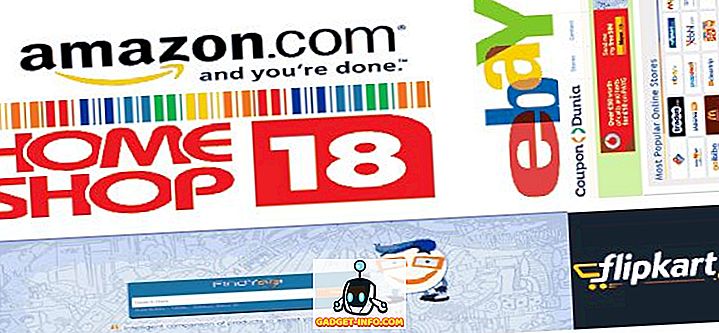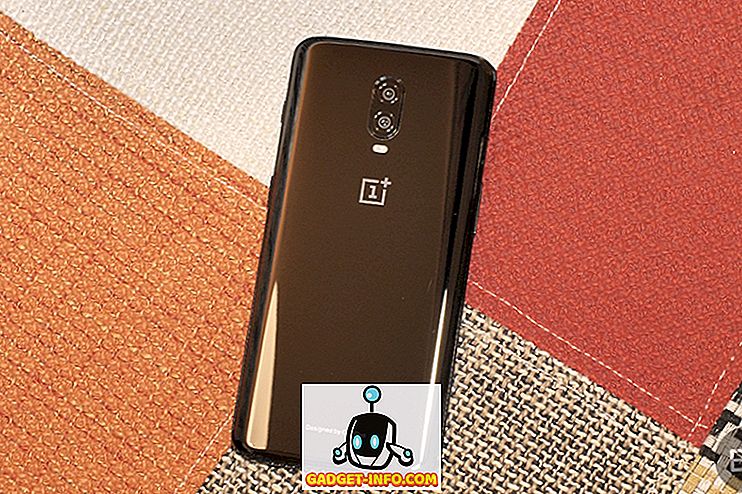Seien wir ehrlich: Es wird immer schwieriger, mit nur 16 GB Speicherplatz auf mobilen Geräten zu leben. Das iPhone ist keine Ausnahme, und obwohl Apple das Basismodell möglicherweise auf 32 GB aufgerüstet hat, gibt es bereits genug Benutzer, die ständig um Speicher auf ihren 16-GB-Geräten kämpfen. Temporäre Dateien, Anwendungs-Caches und andere Junk-Daten können sich leicht ansammeln und viel Platz auf Ihrem bereits vorhandenen „Low-on-Space“ -Phone beanspruchen. Darüber hinaus bietet Apple nicht einmal eine vereinfachte Möglichkeit, die Junk-Dateien auf ihrem iPhone aufzuräumen. Machen Sie sich keine Sorgen, denn heute zeige ich Ihnen, wie Sie den Cache in iOS 10 löschen können:
Cache auf dem iPhone löschen (Nicht-Jailbroken-Geräte)
1. Verwenden Sie eine Companion PC / Mac-App
Es gibt verschiedene Dateimanager, mit denen Sie die Dateien Ihres iPhones auf Ihrem Windows-System oder Mac durchsuchen können. Die meisten Dateimanager-Software wird mit einem Junk-Bereinigungswerkzeug geliefert. Sobald ich ein solches Tool gefunden habe, ist iMyFone (kostenlose Testversion).
Nachdem Sie iMyFone heruntergeladen haben, verbinden Sie Ihr iPhone einfach über das Lightning-Kabel mit Ihrem Windows oder Mac. Beim ersten Durchlauf erhalten Sie eine Aufforderung auf Ihrem iPhone, die der folgenden Abbildung ähnelt:

Tippen Sie auf "Vertrauen". Jetzt sind die Daten Ihres iPhones vom angeschlossenen Computer aus zugänglich. Gehen Sie jetzt zu iMyFone und legen Sie den Scanvorgang fest. Nach wenigen Minuten des Scannens werden Sie wissen, wie viel Cache auf Ihrem iPhone gelöscht werden kann. Es kann Junk-Dateien, temporäre Dateien und Anwendungsdatencache löschen .
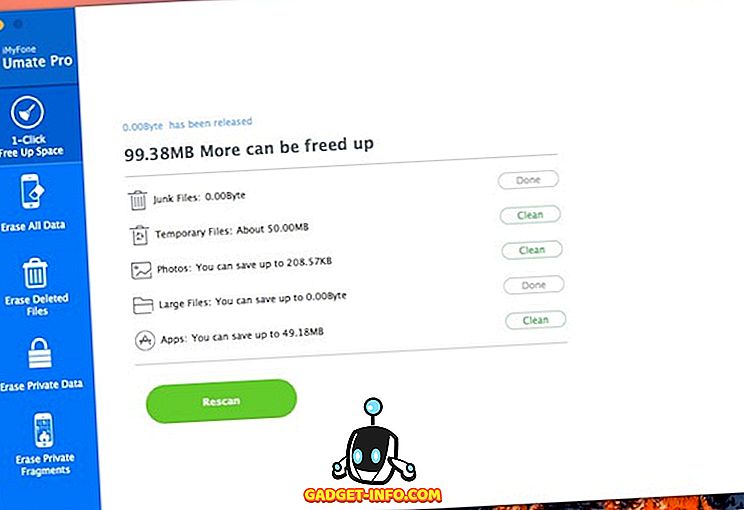
Bitte beachten Sie, dass der Versuch kostenlos ist, es jedoch Einschränkungen gibt, wie oft Sie Junk-Dateien löschen können. Die Vollversion setzt Sie für etwa 19, 95 $ zurück.
2. Verwenden von Drittanbieter-Apps
Hinweis : Diese Methode scheint momentan nicht zu funktionieren, aber Sie sollten ein Auge darauf haben.
Verschiedene Entwickler haben sich mit der Cache-Clearing-Funktion ihrer Apps vertraut gemacht. Wie Apple jedoch bemerkt, wird die Funktionalität in nachfolgenden Updates natürlich entfernt. Eine solche App, die im App Store erhältlich ist, ist " Battery Doctor " (kostenlos). Der Hauptzweck der App ist die Anzeige des Batterieverbrauchs und anderer verwandter Daten. Gelegentlich gelingt es dem Entwickler jedoch, die Option "Junk-Clear" einzuschleichen. Wenn Sie Glück haben, können Sie die App entweder herunterladen, bevor es Apple gelingt, die App zu ziehen, oder der Entwickler selbst entfernt die Funktionalität. Ich hatte vor einiger Zeit "Battery Doctor" gekauft und habe die "Junk" -Option wie unten gezeigt:
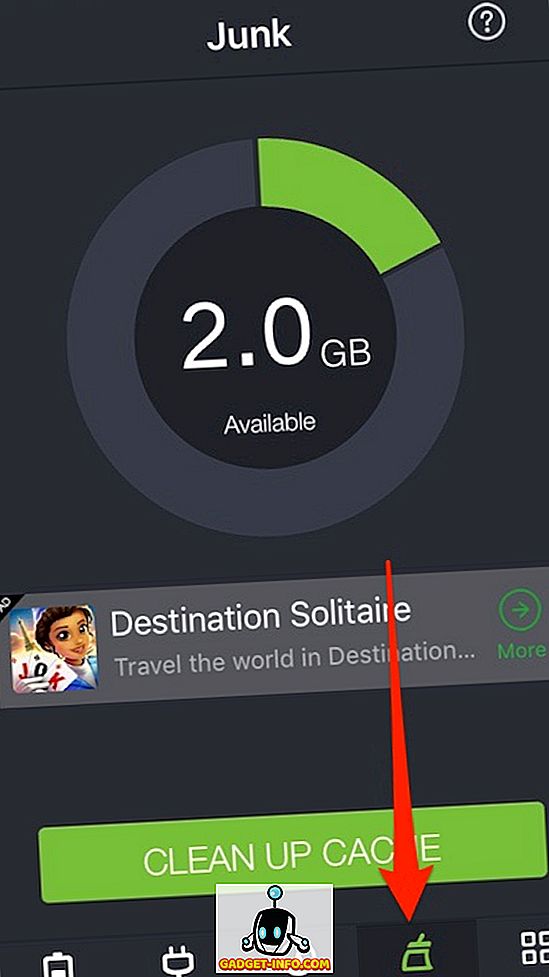
Die App scheint momentan nicht zu funktionieren, aber Sie haben meinen Standpunkt: Halten Sie ein Auge für solche Apps. Wenn Sie mit Beebom in Verbindung bleiben, werden wir Sie natürlich informieren, wenn eine solche Nachricht bricht!
3. Apps neu installieren
Dies ist möglicherweise eine der unpraktischsten Lösungen, aber die einzige, die Apple offiziell genehmigt. Wenn Sie den Cache einer installierten App löschen möchten, z. B. Instagram oder Facebook, können Sie die App einfach deinstallieren und erneut installieren . Um eine App zu deinstallieren, tippen Sie lange auf das App-Symbol, bis die Symbole zu wackeln beginnen, und tippen Sie auf das Kreuz-Symbol.
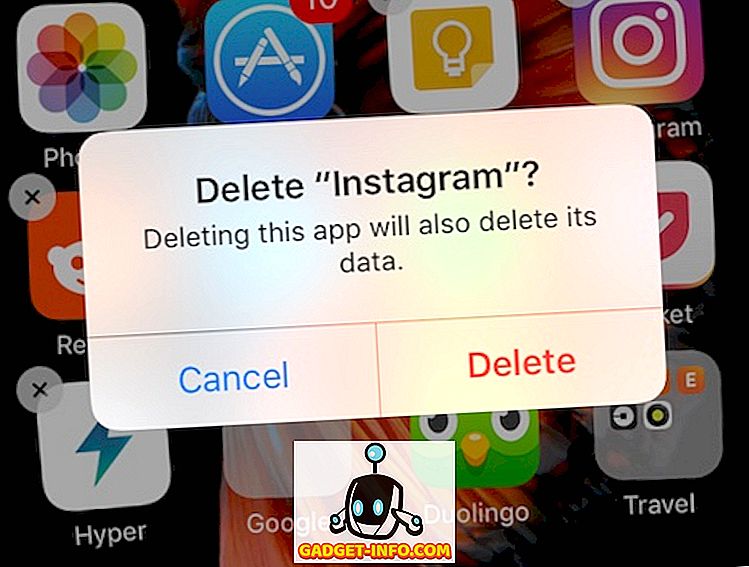
Das Löschen der App löscht den Cache und andere Daten, die möglicherweise gespeichert werden. Sie können die App im App Store erneut herunterladen. Dies ist natürlich äußerst unpraktisch, da Sie den Cache für eine einzelne App löschen müssen. Außerdem werden alle Daten gelöscht und Sie müssen sich erneut anmelden.
Pro-Tipp : Heutzutage enthalten immer mehr Apps eine Option zum Löschen des App-Caches direkt in der App. Tauchen Sie in die App-Einstellungen ein, um zu sehen, ob eine App dies unterstützt. Dropbox und Twitter für iOS sind die beiden großen Namen, die eine solche Option in die neuesten Updates aufgenommen haben.
Cache auf dem iPhone löschen (Jailbroken Devices)
Wenn Sie mit Ihrem iPhone einen Jailbreak gemacht haben, gibt es verschiedene Jailbreak-Optimierungen, mit denen Sie den Cache leeren und Speicherplatz freigeben können:
CacheClearer
Ein solcher freier Tweak, den ich persönlich getestet habe, ist CacheClearer. Mit CacheClearer können Sie den Cache auf App-Basis löschen, ohne dass Sie die App erneut installieren müssen. Es fügt eine Option hinzu, um den Cache direkt in den App-Einstellungen zu löschen, so dass es sich fast wie eine native Option anfühlt.
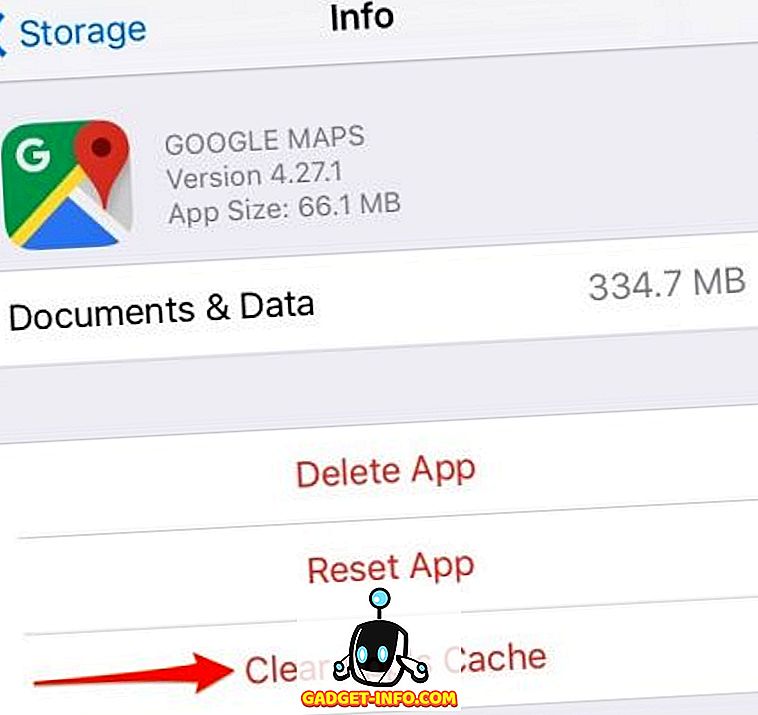
Fügen Sie einfach die Cydia-Quelle "//rpetri.ch/repo/" hinzu und laden Sie CacheClearer herunter. Wenn Sie mit diesem Jailbreaking-Ding noch nicht vertraut sind und nicht wissen, wie Sie Jailbreak-Tweaks hinzufügen, empfehle ich Ihnen, unseren Anfängerleitfaden für Cydia zu lesen.
2. iCleaner
Wenn Sie eine eigenständige App herunterladen möchten, versuchen Sie es mit iCleaner . Es löscht den Safari-Cache, Nachrichtenanhänge, temporäre Dateien und den Cache für alle anderen Anwendungen auf einen Klick .
Fügen Sie diese Quelle zu Cydia hinzu: „//ib-soft.net“ und laden Sie sie anschließend herunter. Eine kostenlose Version ist verfügbar. Die Pro-Version ermöglicht die Integration mit Plug-Ins von Drittanbietern und ermöglicht 3D Touch-spezifische Funktionen für iPhone 6s oder neuer .
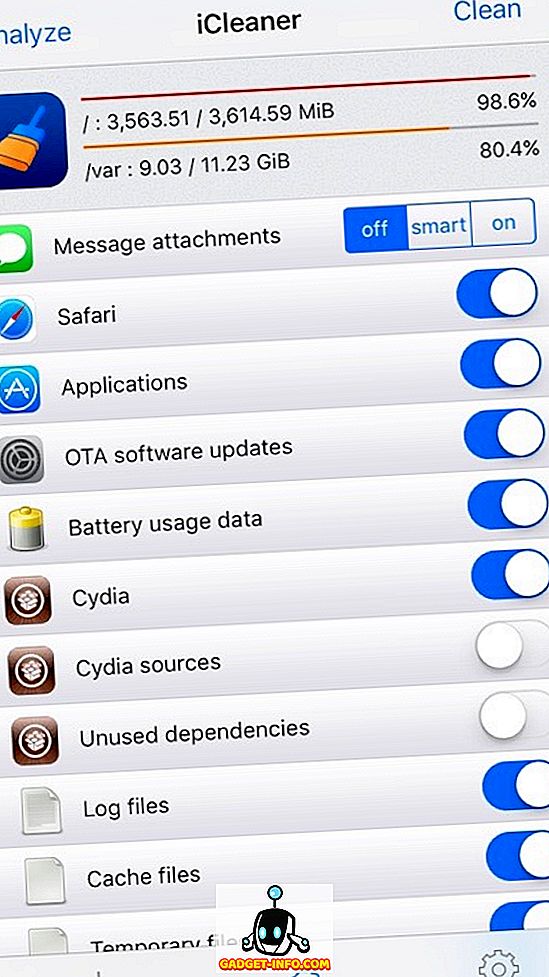
Löschen Sie den Cache in iOS 10 auf diese Weise
Ich hoffe wirklich, dass Apple eine globale Option hinzufügt, um den Cache installierter Apps zu löschen. Auf diese Weise müssen Entwickler nicht das Katz- und Mausspiel spielen, um solche Funktionen in ihren vorhandenen Apps auszublenden. Bis dahin können Sie alle zuvor genannten Optionen verwenden, um den Cache auf Ihrem iPhone zu löschen.
Benutze also die oben genannten Tricks und lass mich wissen, ob sie gut für dich waren. Wenn Sie einen weiteren Tipp zum Leeren des Caches auf Ihrem iPhone haben, teilen Sie ihn mit den anderen Lesern im Kommentarbereich.